プロジェクトで使用するフィールドを定義する
概要
フィールドとは、ワークアイテムの属性(「計画工数」「進捗率」など)のことです。定義したフィールドはプロジェクトで利用することができます。フィールドの定義に関連して、以下の機能を説明します。
Note
Standard Editionでは、本機能を利用できません。| No. | 機能 | 説明 |
|---|---|---|
| 1 | カスタムフィールドを追加する | プロジェクトで利用するカスタムフィールドを追加する。 |
| 2 | フィールドを削除する | カスタムフィールドを削除する。 |
| 3 | フィールドを変更する | フィールドの情報を変更する。 |
| 4 | フィールドを復元する | 削除したカスタムフィールドを復元する。 |
共通手順
フィールドを定義するにあたり、共通の前提として以下の操作をまず行います。
-
TimeTracker NXのグローバルナビでログイン名をクリックする。
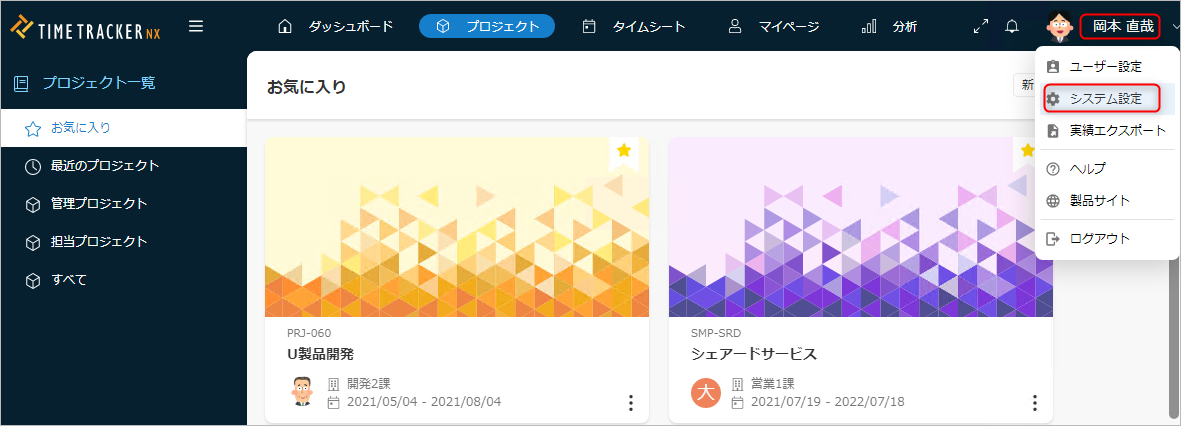
-
[システム設定]を選択する。
-
ローカルナビの[アイテムタイプ]をクリックする。
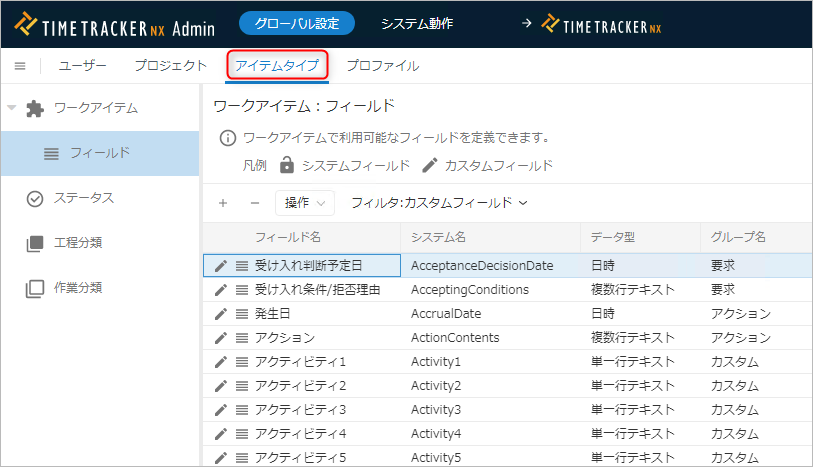 4. 左のメニューから[フィールド]を選択する。
4. 左のメニューから[フィールド]を選択する。
カスタムフィールドを追加する
カスタムフィールドは、デフォルトのフィールド以外にユーザーが自由に定義することができるフィールドです。プロジェクト単位ではなく、システム全体(会社単位など)で定義できます。追加したカスタムフィールドは、各プロジェクトで必要なものだけをピックアップして利用することができます。
Note
利用可能なカスタムフィールドの数は、最大200個です。削除済みのカスタムフィールドも含んだ数になります。
Note
カスタムフィールドでは、データの形式(テキスト、日時、整数など)を指定できます。操作手順
-
フィールド一覧の上部にある[+]アイコンをクリックする。
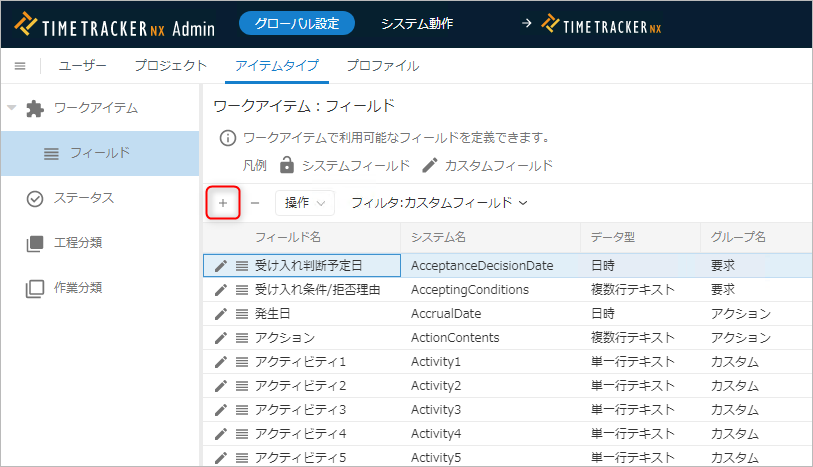
-
[フィールドの作成]ダイアログでフィールドの情報を入力する。
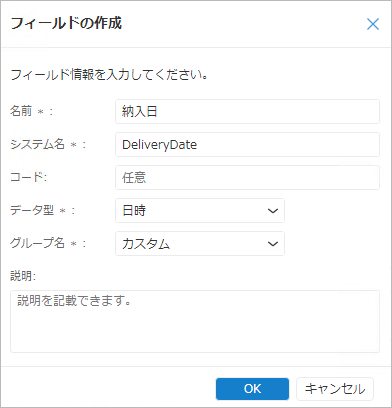
入力項目は以下のとおりです。
No. 項目 説明 1 名前 カスタムフィールドの名前 2 システム名 システム上の名前 3 コード カスタムフールドを識別するコード 4 データ型 フィールドのデータ型 5 グループ名 フィールドの所属するグループ名
フィールドを絞り込むのに利用します。6 説明 カスタムフィールドの説明 -
[OK]ボタンをクリックする。
カスタムフィールドを削除する
不要になったカスタムフィールドを削除することができます。デフォルトで定義されているフィールドは削除することができません。既にプロジェクトで利用されているカスタムフィールドについては、そのまま継続して利用することができます。プロジェクトで新規に利用するような場合には、削除したカスタムフィールドは選択することができません。
操作手順
- 削除対象のカスタムフィールドを選択する。
-
フィールド一覧の上部にある[-]アイコンをクリックする。
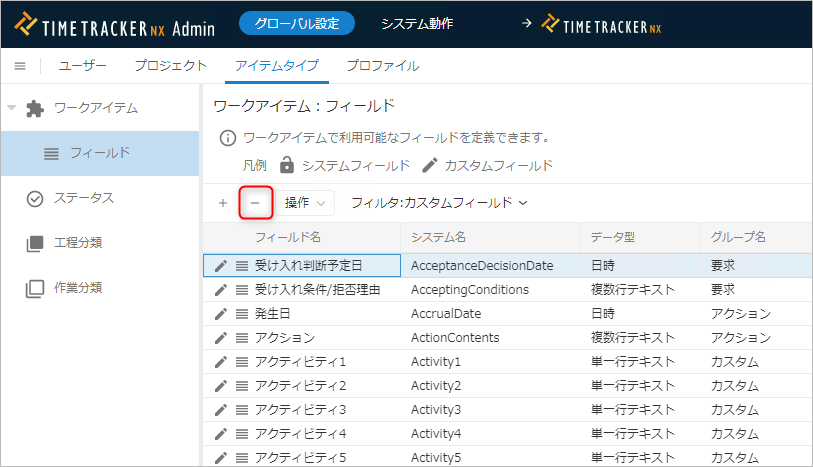
フィールドを変更する
以下の項目を後から変更することができます。
- システムフィールドの表示名称
- カスタムフィールドの定義
操作手順
- 対象フィールドを選択する。
-
ローカルナビの[プロパティ]アイコンをクリックする。
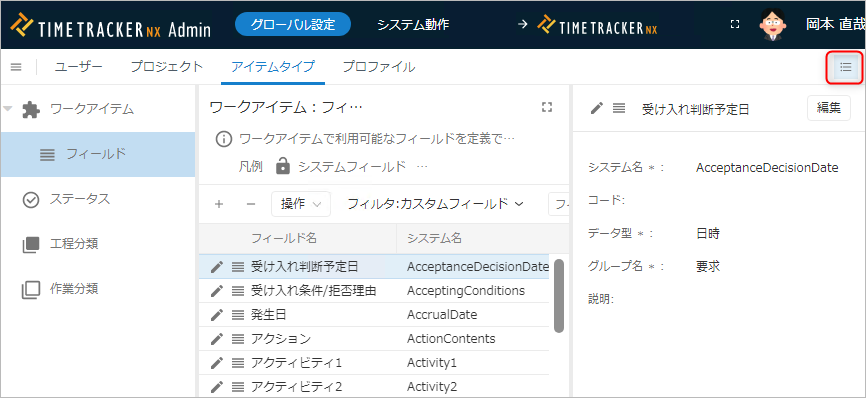
-
[編集]ボタンをクリックする。
- フィールドの情報を変更する。
- [保存]ボタンをクリックする。
フィールドを復元する
削除したフィールドを復元することができます。誤って削除したり、削除したフィールドを再利用したりする場合に利用します。
操作手順
- [フィルタ]で「削除済みのフィールド」を選択する。
- 対象とするフィールドを選択する。複数選択も可。
- フィールド一覧の上部にある[操作]をクリックする。
- [復元]を選択する。